WhatsApp削除メッセージに関する必読のヒント
グループまたは個別のチャットWhatsApp環境で誤ってメッセージを送信した場合は、誰かが表示する前に、メッセージを削除するためのそれぞれの対策を迅速に実行してください。 この記事では、WhatsAppメッセージを賢く削除する方法を学びます。 このコンテンツに接続して、誤って送信されたWhatsAppメッセージを消去するための最良の方法を見つけてください。
友達や家族に誤ってWhatsAppメッセージを送信することによる不要な問題を克服する時が来ました。 サイバースペースで誤って送信されたWhatsAppメッセージを削除するさまざまな方法に出くわしたでしょう。 信頼できる方法を選択して、WhatsApp環境でチャットメッセージを問題なく安全に消去します。
ここでは、ガジェットの永続的なデータ削除プロセスに焦点を当てます。 妥協することなく、要件を満たす完璧な方法を選択してください!
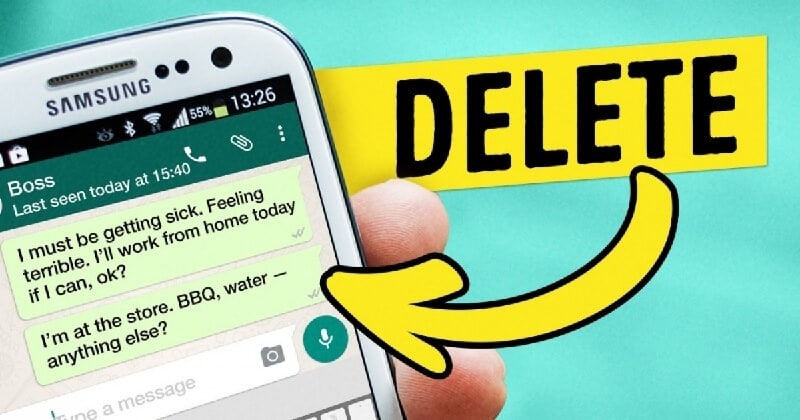
パート1:WhatsAppでメッセージを削除する方法
間違って送信されたWhatsAppメッセージを処理するための十分な方法があり、ここに効果的な方法があります。 以下のコンテンツを閲覧して、WhatsApp削除メッセージについて説明します。 WhatsAppでメッセージを削除する方法を見つけてください。 このセクションでは、WhatsAppメッセージの削除プロセスについて、時間的要因に基づいたXNUMXつのシナリオで説明します。 制限期間の前後にWhatsAppメッセージを削除しようとするとどうなりますか。
1.1限られた時間が経過する前に、送信されたWhatsAppメッセージを削除します
WhatsApp環境でグループチャットまたは個別の通信としてメッセージを送信する場合、送信されたメッセージを変更する期間は限られています。
ステップ1: WhatsApp環境に移動し、送信したメッセージをタップします。
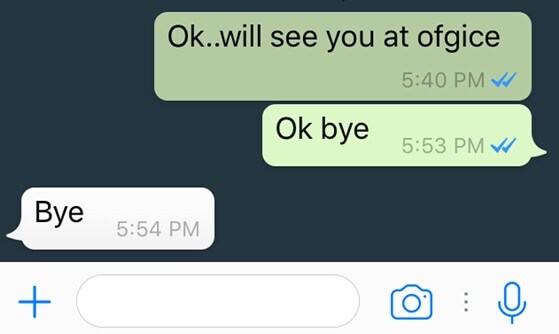
ステップ2: 画面上部の「ビン」画像を押します。 必要に応じて、「すべてのユーザーから削除」または「自分から削除」を選択するポップアップメッセージが表示されます。 このプロセスは、メッセージの送信時刻から数分以内に実行する必要があります。
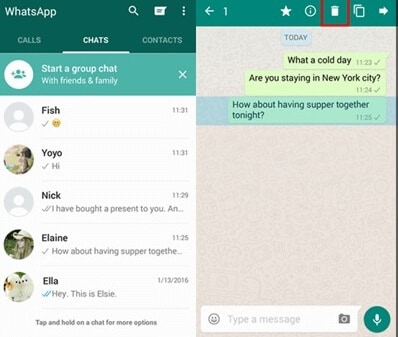
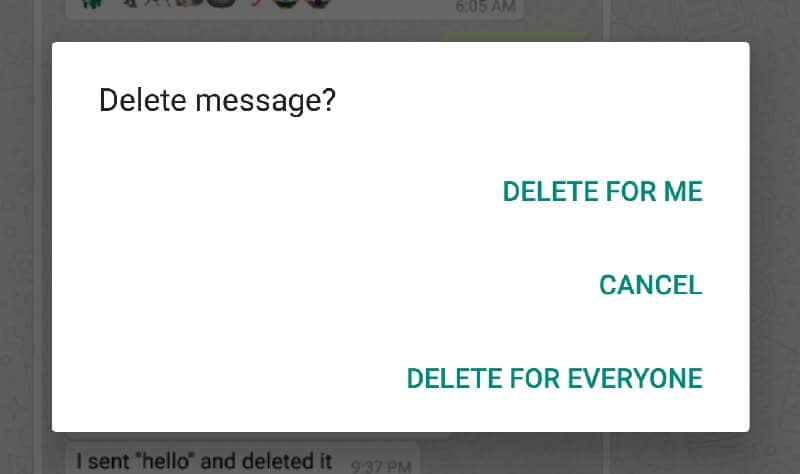
指定された時間が経過するとすぐに、WhatsAppプラットフォームで送信されたメッセージを変更するのに自動的に無力になります。 限られた期間の後にメッセージを削除しようとした場合にのみ、自分で削除できます。 レシーバー側の可視性を制御することはできません。
1.2限られた時間が経過した後、送信されたWhatsAppメッセージを削除します
数分後にグループまたは個々のWhatsAppプラットフォームで間違ったメッセージを送信したことに気付いたとき。 次に、以下の手順に従って、送信されたWhatsAppメッセージを変更します。
ステップ1: 次に、Wi-Fiとモバイルデータをオフにします。 ネットワーク接続を切断すると、送信されたメッセージがWhatsAppサーバーに到達するのを防ぐことができます。
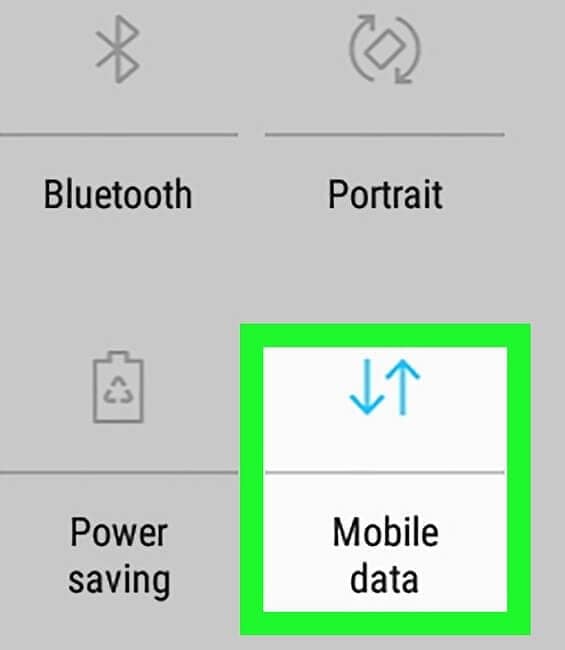
ステップ2: 次に、[設定]-> [時間と日付の設定]に移動し、送信されたWhatsAppメッセージの限られた期間の前の時間をロールバックします。 この手順は、限られた時間内に送信されたWhatsAppメッセージに変更を加えるのに役立ちます。 ガジェットのタイミングを変更すると、送信されたWhatsAppデータに簡単に変更を加えることができます。 次に、WhatsAppをタップし、削除するメッセージを選択し、[ビン]アイコンを選択して、[全員削除]オプションをタップします。
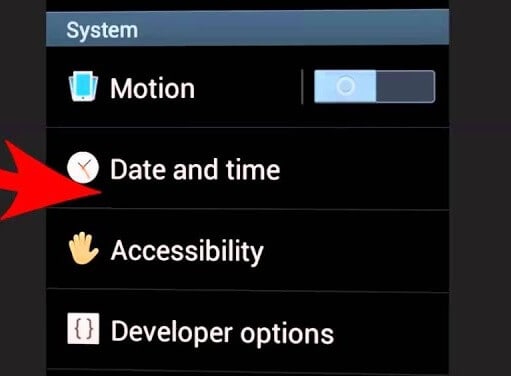
次に、Wi-Fiとモバイルデータをオンにします。 日時の設定を通常の値にリセットし、WhatsAppのサーバー上のメッセージを削除します。
パート2:WhatsAppメッセージを完全に削除する方法は?
上記の方法を採用して送信されたWhatsAppメッセージを削除すると、技術専門家と回復ツールを使用して簡単に元に戻すことができます。 WhatsAppメッセージを完全に削除するための信頼できる方法を見つける必要があります。 WhatsAppメッセージを問題なく完全に消去するのに役立つサードパーティのツールを探すのに最適な時期です。 このセクションでは、信じられないほどのソフトウェアについて説明します Dr. Fone-データ消しゴム(iOS) 誤って送信されたWhatsAppメッセージを完全に削除します。
Dr. Fone- Data Eraser(iOS)は、携帯電話から個人データを完全に消去したい場合に適しています。 このツールを使用して重要なデータを消去する場合、デジタル市場で入手可能なアプリやプログラムを使用してデータを復元することはできません。 Dr. Fone-Data Eraser(iOS)アプリを使用して、サードパーティ関連のデータを完全に消去し、プライバシーを保護します。 以下の驚くべき機能をすばやくサーフィンしてください。
Dr. Foneの機能-データ消しゴム(iOS)
- この信頼性の高いプログラムを使用して、デバイスのストレージスペースを解放します。 不要なデータを完全に削除すると、ガジェット内の他のデータ用により多くのスペースを提供できます。
- 大規模なプログラムを最適に管理することで、ガジェットのパフォーマンスを高速化します。 デバイスから不要なデータを消去すると、スマートフォンの素晴らしいパフォーマンスを目の当たりにすることができます。
- この信じられないほどのツールを使用して、連絡先、通話履歴、ビデオ、オーディオ、写真など、あらゆる種類のデータ形式を簡単に消去できます。 Dr. Fone-データ消しゴム(iOS)は、問題なく幅広いデータ型をサポートします。
- WhatsApp、Viber、Kik、LINEなどのソーシャルメディアアプリに関連するデータをクリーンアップします。
- 消去プロセスを完璧に処理するためのシンプルなユーザーインターフェイス。 ガジェットからデータを消去しようとすると、目的のコントロールに簡単にアクセスできます。
- データ回復ツールがこの革新的なツールを使用して削除されたデータを復元することは困難です。
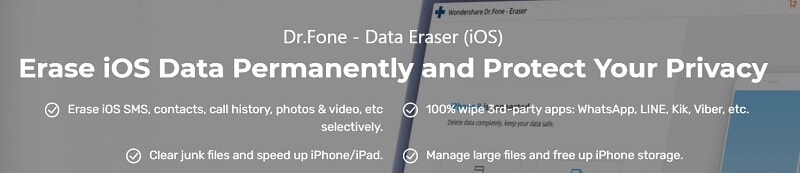
Dr. Fone-データ消しゴムの段階的な手順(iOS)
Dr. Fone-Data Eraser(iOS)プログラムを使用してデータ削除プロセスを成功させるには、以下の手順を注意深くお読みください。
ステップ1:アプリをインストールする
システムのOSバージョンに応じて、WindowsおよびMacシステムと互換性のある適切なプログラムを選択してください。 プログラムをダウンロードし、その指示ウィザードに従ってインストールします。 Windows PCをお持ちの場合は、Windows互換のDrFoneToolバージョンをダウンロードしてください。 それ以外の場合は、Macバージョンを選択してください。
ステップ2:ツールを起動する
ツールアイコンをダブルタップして、プログラムを起動します。 ホーム画面で、[データ消しゴム]オプションを選択します。 次に、信頼性の高いUSBケーブルを使用してガジェットをPCに接続します。

プログラムがガジェットを認識すると、左側のペインに「すべてのデータを消去」、「プライベートデータを消去」、「空き容量を増やす」のXNUMXつのオプションが表示されます。 ここでは、オプションから[プライベートデータの消去]をタップし、右側のパネルで目的のデータを選択する必要があります。これには削除プロセスが必要です。

ステップ3:削除するデータを選択する
次に、スキャンして消去するデータタイプをチェックインし、最後に[開始]ボタンを押します。 次に、データを選択し、[消去]ボタンを押して、デバイスからデータを完全に削除します。 削除プロセスが完了してシステムのガジェットが切断されるまで、数分待つ必要があります。 この素晴らしいツールDrFoneToolプログラムを使用して、デバイスで消去されたデータを検索し、削除が成功したことを確認します。

パート3:WhatsAppメッセージを削除する前に知っておくべきことは何ですか?
データ削除プロセスを開始する前に、WhatsApp削除メッセージ中に発生する可能性のあるシナリオを知っておくことを強くお勧めします。
3.1:メッセージが削除される前に、受信者にメッセージが表示される場合があります
送信されたWhatsAppメッセージを削除するために限られた時間内にそれぞれの対策を講じるまで、受信者が送信されたメッセージをチェックアウトする可能性が高くなります。 送信されたメッセージに二重のチェックマークが付いている場合は、受信者がメッセージを表示していることを示しています。
3.2:WhatsAppは、「すべての人の削除」が成功したかどうかを通知しません
‘DeleteforEveryone’機能が成功したことを確認するための適切な確認手順はありません。 送信側でこのオプションを選択できますが、受信側でこのアクティビティが成功したことについての確認メッセージはありません。 WhatsAppは、「DeleteforEveryone」汎用モジュールへの通知手順をまだ実装していません。
3.3:全員のメッセージを削除するのに約XNUMX時間あります
WhatsAppは、送信されたメッセージを削除する時間制限をXNUMX分からXNUMX時間に延長しました。 送信されたメッセージを削除するために必要なアクションを実行するまで、データは受信側で利用可能になります。 この削除機能をXNUMX時間以内にトリガーすると、受信側のデータを削除できます。 制限時間を超える場合は、WhatsAppがメッセージを削除することに関して上記で説明したXNUMX番目の方法を選択する必要があります。
結論
したがって、WhatsAppメッセージを削除する方法についての啓蒙的な旅がありました。 ガジェットで利用可能な個人データを保護する必要は常にあり、DrFoneTool- Data Eraser(iOS)はあなたのニーズに最適なプログラムです。 このプログラムをインストールし、重要なデータを正確に削除してください。 デバイス上のプライベートデータを完全に削除したい場合は、DrFoneTool-データ消しゴム(iOS)ツールが正しい選択です。 この洗練されたアプリの「日付消しゴム」機能をチェックして、データ削除プロセスに関連するその驚くべき機能を探索してください。 Dr. Fone- Data Eraser(iOS)プログラムを使用して、この記事に注目し、永続的なデータ削除に関するエキサイティングな事実を発見してください。 ためらうことなくこのツールを試して、データ消しゴムに関連する組み込みの機能をお楽しみください。
最後の記事